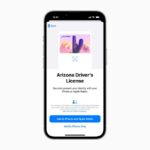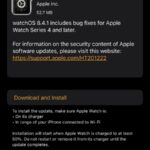Cómo añadir aplicaciones a la lista de deseos en iOS 11 o posterior con esta solución de trabajo
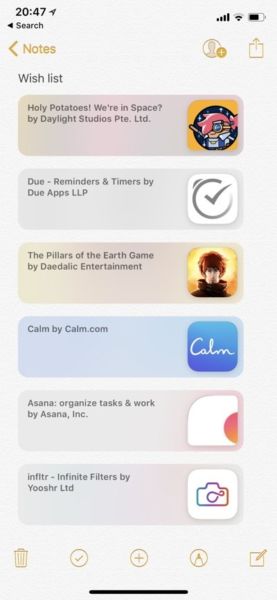
Con su rediseño de la aplicación App Store, Apple ha eliminado la función de lista de deseos ampliamente utilizada en el App Store. Con esta función, los usuarios de iOS podían poner en una lista de deseos las aplicaciones que deseaban comprar en el futuro. Tener una lista de deseos era muy conveniente en los casos en que usted veía una aplicación pagada o un juego y quería hacer la compra en el futuro cuando tenía dinero de sobra o el artículo estaba a la venta. Con la característica eliminada, a los usuarios les resulta difícil rastrear las aplicaciones que están interesados en comprar en el futuro.
Para aquellos que se pierdan la función de la lista de deseos del App Store, hay una solución que permite a los usuarios poner sus aplicaciones favoritas en una sola lista de deseos y volver a ellas cuando lo deseen. ¿La mejor parte? No necesitas aplicaciones de terceros para hacer esto.
El truco está en la función «Añadir a notas» de la aplicación App Store, que permite a los usuarios guardar el enlace de una aplicación en la aplicación Notes. La entrada guardada contiene el icono, el nombre y un enlace a la página de descripción del App Store de la aplicación. Sigue leyendo para saber cómo puedes utilizar esta función oculta de la lista de deseos de App Store en tu beneficio.
Añadir aplicaciones a la lista de deseos de iOS 11
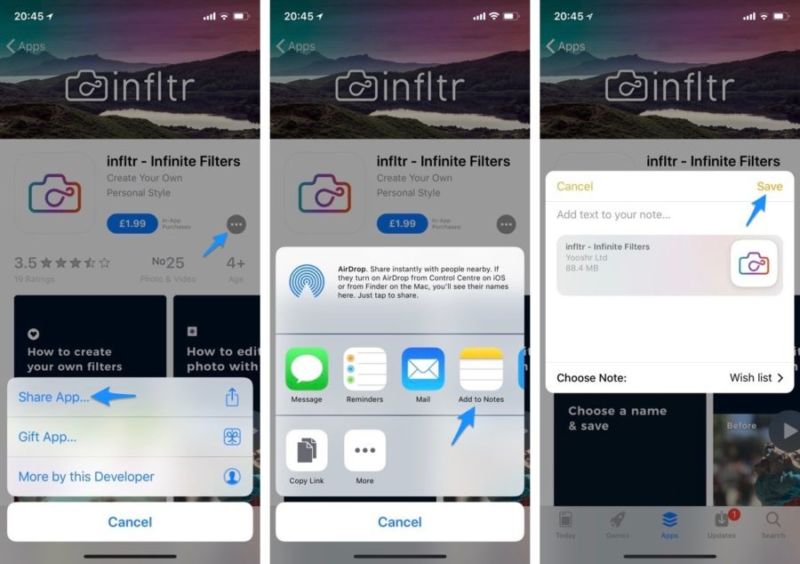
- Inicie App Store y abra la primera aplicación que desee añadir a su lista de favoritos.
- Pulse sobre el botón ‘ …. ‘ y desde el menú pulse sobre la opción ‘ Share App…. ‘.
- En el menú Compartir pulse sobre el botón ‘ Añadir a notas ‘.
- Dado que esta es su primera aplicación, debería nombrar la nota de la lista de deseos, simplemente añada el nombre donde dice ‘ Añadir texto a su nota…. ‘.
- Después de nombrar la nota pulse sobre el botón ‘ Guardar ‘.
Repite los mismos pasos para todas las aplicaciones que quieras añadir a tu lista. Asegúrate de seleccionar la misma nota de’Lista de deseos’ cada vez que añadas una nueva entrada para que todas tus aplicaciones aparezcan en una sola nota. Su primera nota ya debe estar seleccionada en todos los intentos posteriores.
Para acceder a la lista, simplemente ejecute la aplicación Notas y abra la nota de la lista de deseos. Allí encontrarás una lista de aplicaciones que has añadido a la lista. Puntea en una aplicación para abrir su página de App Store.
Así es como puedes tener una lista de deseos de una aplicación en iOS 11 sin necesidad de una aplicación de terceros. Esperamos que Apple devuelva la función de lista de deseos del App Store con iOS 12.

Marcos Robson es redactor autónomo de Tech&Crumb y redacta los temas de seguridad, privacidad, libertad de información y cultura hacker (WikiLeaks y criptografía). Actualmente trabaja en en Nueva York (Wired).